Простий спосіб робити скріншоти відео YouTube у Firefox
Інструменти для створення знімків екрана є надзвичайно поширеними, як для комп’ютерів, так і для браузерів. Можна навіть знайти рішення, які дозволяють захоплювати зображення з вашого робочого столу або цілих веб-сайтів через термінал або командний рядок. Якщо вам потрібна дуже специфічна функція, наприклад, створення скріншотів відео на YouTube, і ви шукаєте простий спосіб, якого не пропонують інші інструменти, варто звернути увагу на доповнення YouTube Screenshot Button для Firefox.
Створення знімків відео YouTube
Завантажте розширення YouTube Screenshot Button, а потім відкрийте YouTube. Виберіть потрібне відео для перегляду, і поруч із кнопкою субтитрів з’явиться кнопка “Знімок екрана”. Натисніть на неї, щоб зробити скріншот.
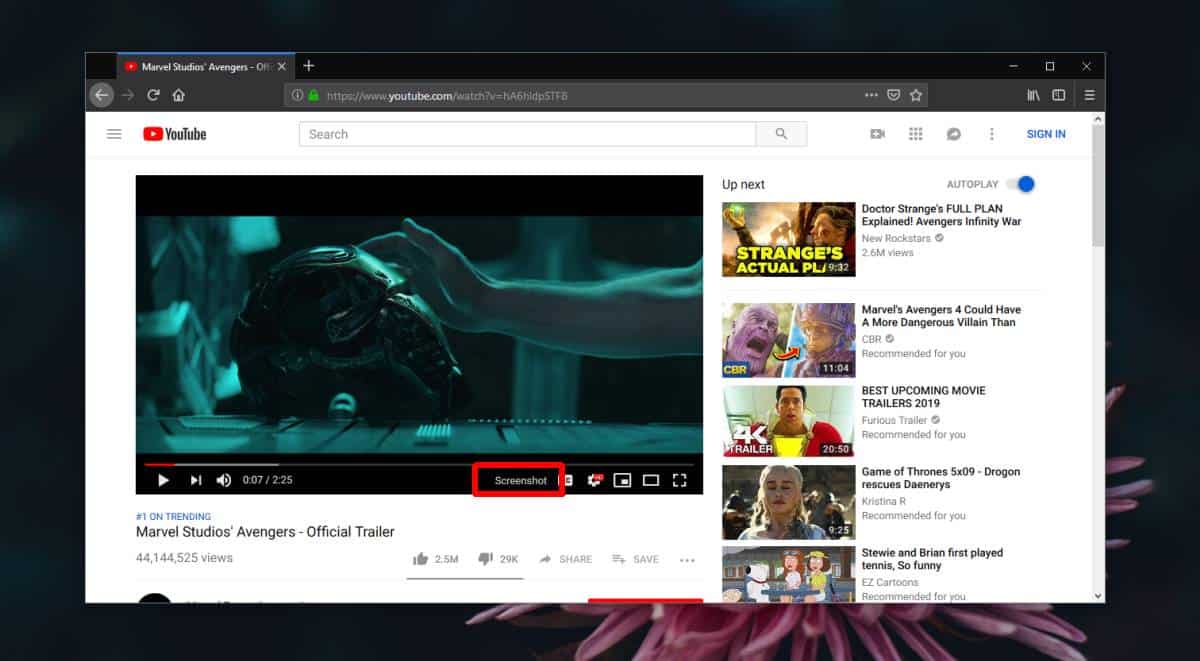
З’явиться вікно завантаження файлу Firefox, яке запропонує вам відкрити або зберегти зображення. Саме тут проявляється унікальність цього розширення. Воно зберігає знімок екрана під тією ж назвою, що й відео, а також додає до назви мітку часу з відео, коли був зроблений скріншот.
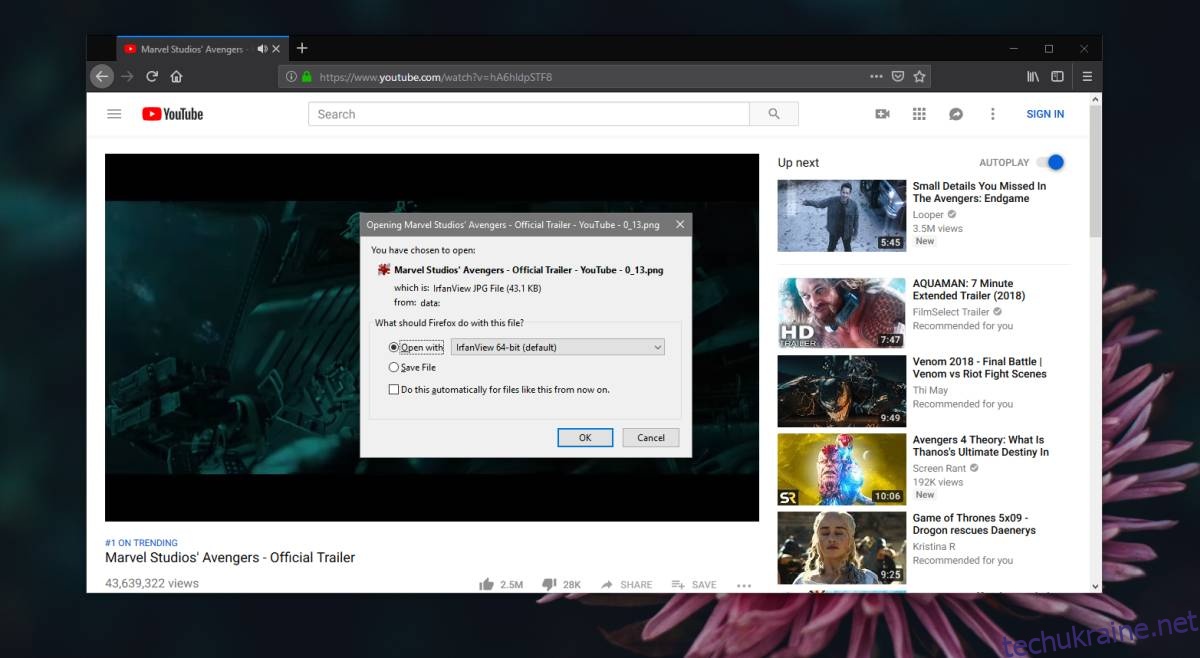
Розширення зберігає знімки екрана у форматі PNG, але насправді це файл JPG. Якщо ви спробуєте його відкрити, він, швидше за все, не відкриється, поки ви не зміните розширення з PNG на JPG.
Розмір скріншота залежить від розміру відеоплеєра. Розширення працює у всіх трьох розмірах відеоплеєра, включаючи повноекранний режим. Воно не працює в режимі “картинка в картинці”, але для всіх інших розмірів плеєрів кнопка “Знімок екрана” буде доступна.
Якщо виникають труднощі з вибором оптимального розміру плеєра та вікна Firefox, краще зробити скріншот усього екрана або змінити розмір вікна Firefox до потрібної роздільної здатності. Щодо невеликої помилки з розширенням файлу, то немає можливості змінити розширення під час завантаження файлів через вікно завантаження Firefox. Єдиний вихід – перейменувати файл після його завантаження. Якщо у вас є програма для перегляду зображень, яка правильно відображає файл навіть з неправильним розширенням, то вам не потрібно турбуватися, але більшість програм перегляду зображень, швидше за все, видасть помилку.
Для перегляду цих зображень можна використовувати IrfanView. Він не тільки розпізнає правильне розширення файлу, але й може його виправити. Вам потрібно лише дозволити програмі виправити ситуацію, і вона зробить все інше.